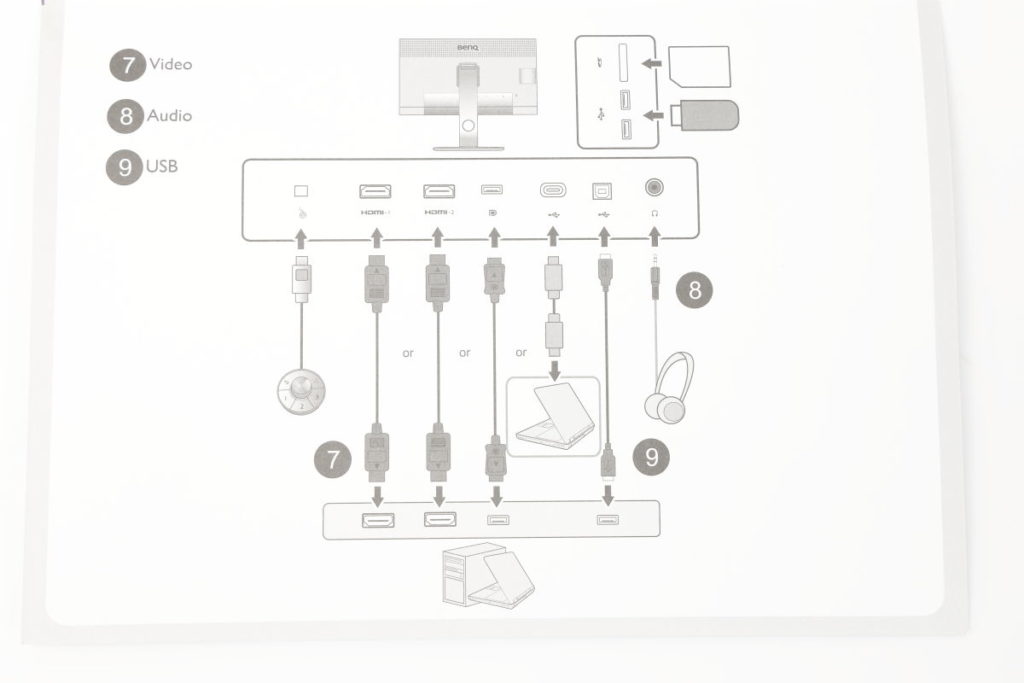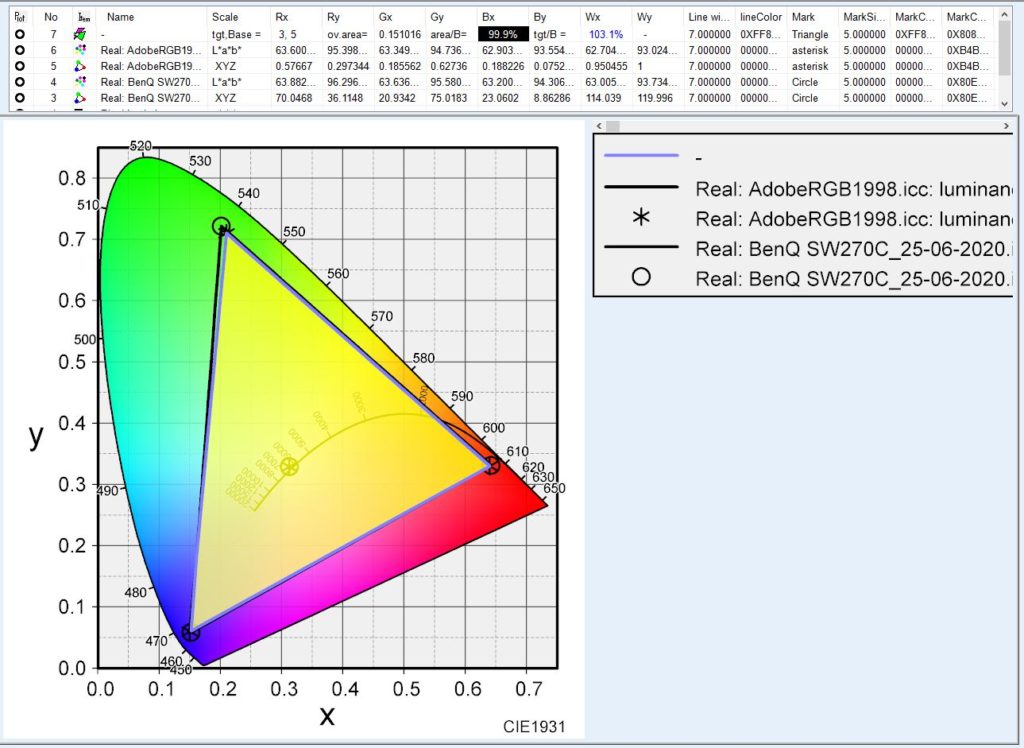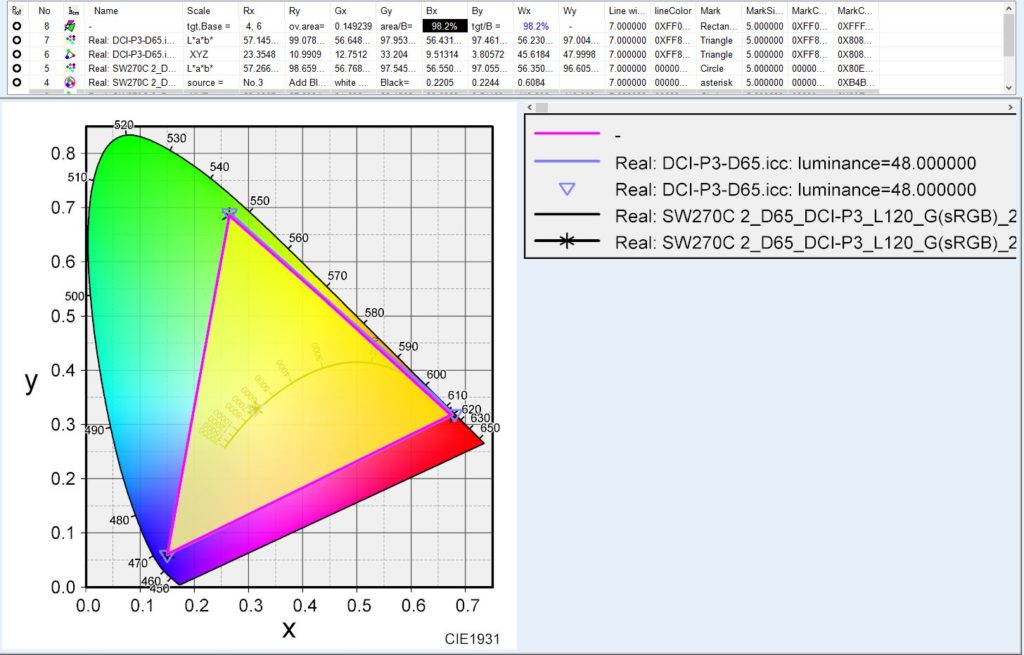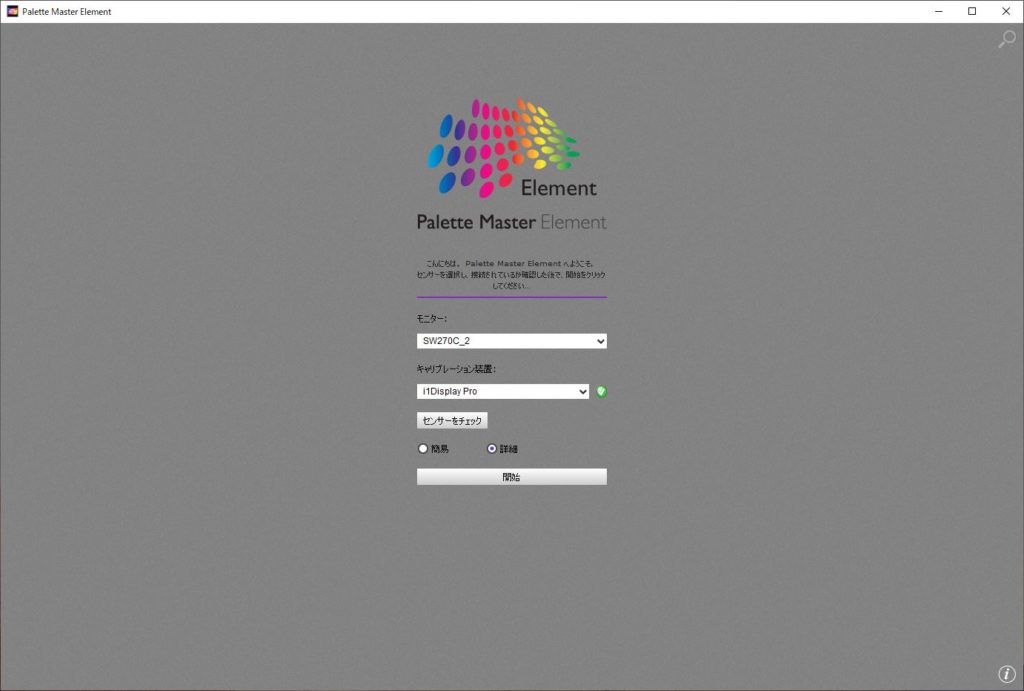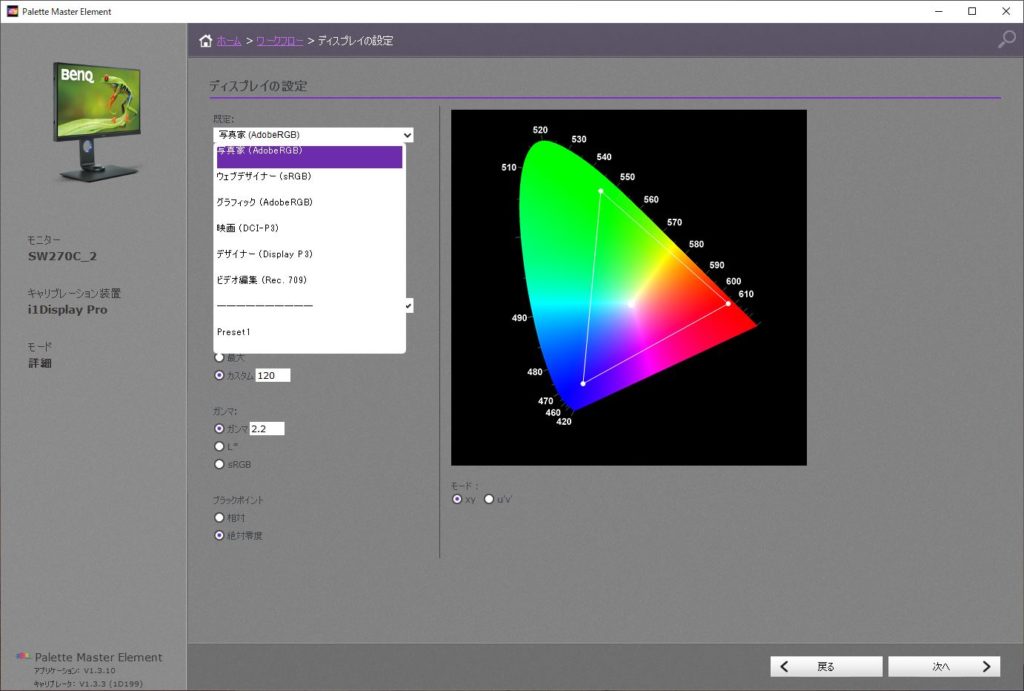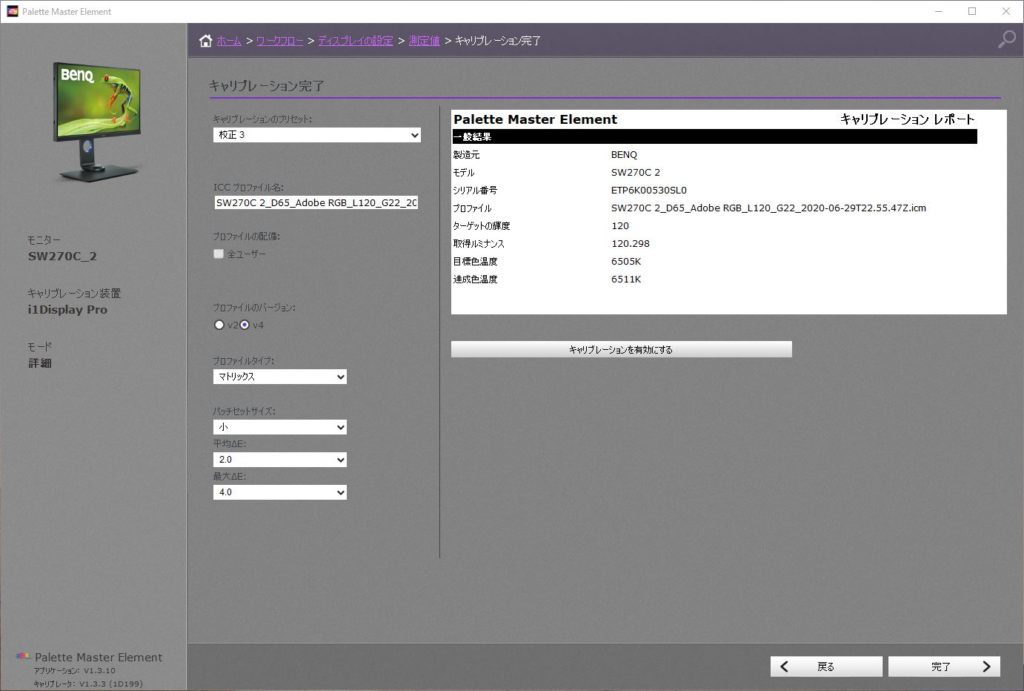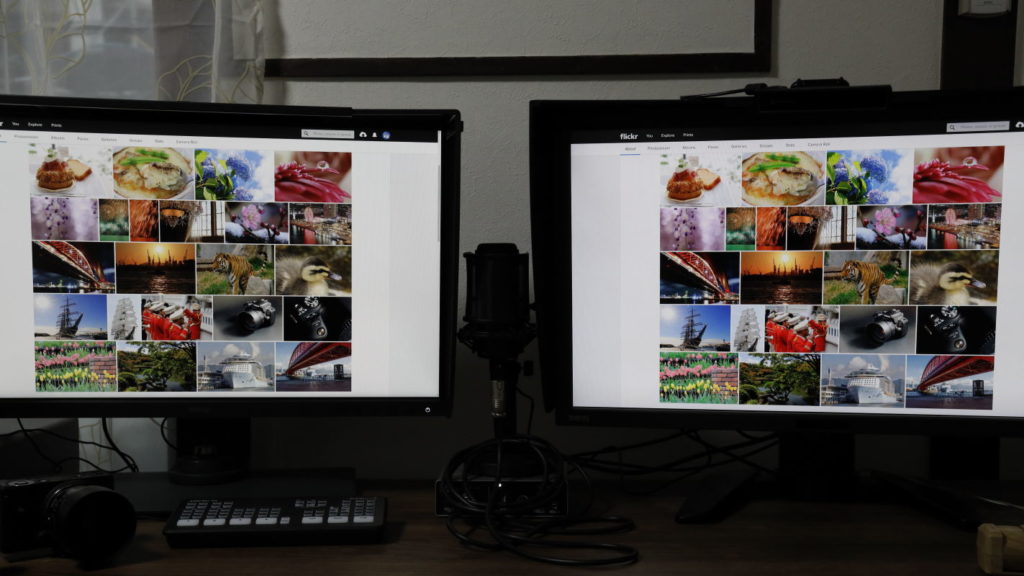写真編集や動画編集に使いやすいパソコン用ディスプレイの「BenQ SW270C」をレビューします。ハードウェアキャリブレーション対応のカラーマネジメントモニターです。60W給電可能なUSB-Cを搭載しているほか、新しいデザインのOSDコントローラーが付属するなど現代的で使いやすい性能に仕上がっています。
神戸ファインダーをご覧いただきありがとうございます。Aki(@Aki_for_fun)です。今回はBenQさんより依頼を受けてカラーマネジメントディスプレイのSW270Cをレビューします。
参考:SW270C | Adobe RGB 99% 写真・動画編集向けカラーマネジメントモニター
※本記事は多少専門的な用語を含みます。ディスプレイやカラーマネジメントに関する基礎的な説明に関しては次の記事をご参照ください。
→ 写真・動画編集するなら良いディスプレイが必要!カラーマネジメントモニターの選び方
BenQ SW270Cとは
まずはBenQ SW270Cの主な機能や特徴を簡単にご紹介して、その後各項目について詳しくお伝えします。
BenQ SW270Cの概要・主なスペック
BenQ SW270Cの主な特徴
- 27インチ WQHD (2560 x 1440) の解像度
- Adobe RGB 99% / sRGB・Rec.709 100%、DCI-P3/Display P3色域97%までカバー
- 60W給電可能なUSB-Type C 搭載
- ハードウェアキャリブレーション対応(Palette Master Element対応・キャリブレーター別途必要)
- 10bitカラー対応
- ユニフォーミティ ムラ補正
- 遮光フード付属
- OSDコントローラー付属
BenQ SW270Cの外観の特徴
BenQ SW270Cのディスプレイの構造的な特徴をご紹介します。
BenQ SW270Cの良いところ
BenQ SW270Cを約3か月ほど使わせてもらって気に入ったところ、良かったポイントを紹介します。
27型・2560 x 1440 (WQHD)の大型ディスプレイ
BenQ SW270は27型のディスプレイです。27インチというサイズはPCディスプレイとしては比較的大型な部類です。大型ディスプレイのおかげで写真や動画など編集する素材を大きく映し出すことができます。また複数のウィンドウを並べて作業するのにも向いています。
ディスプレイの物理的な大きさだけでなく解像度も重要です。WQHDという解像度(2,560×1,440)は一般的なディスプレイのフルHD(1,920x1,080)よりも精細でディティールまでよく見えます。
広い作業スペースのおかげで写真編集や動画編集が快適に行えます。
最近は4K UHD(3,840×2,160)や、30インチ以上の高解像度大型ディスプレイもありますが、実用的な側面から見ると27インチWQHDというサイズはほどほどの大きさで使いやすいです。大きすぎると机を占有するスペースも増えますし、高解像度の映像を出力するにはPCのパワーも求められます。現実的なバランスを考えると、BenQ SW270Cの27型WQHDはとても魅力的なサイズです。
Adobe RGBカバー率99% 広色域ディスプレイ
BenQ SW270Cは広色域ディスプレイです。写真や動画の編集で求められる様々なカラースペースに対応しています。
色域カバー率:
- Adobe RGB 99%
- sRGB および Rec.709 100%
- DCI-P3 および Display P3 97%
実際にキャリブレーションしたSW270Cの色域カバー率を調べてみました。
Adobe RGBカバー率の計測
Adobe RGBカバー率は99.9%と非常に優秀な値です。
Display P3カバー率の計測
計測されたDisplay P3カバー率は98.2%。公称値の97%よりもわずかに良い値が出ました。
もちろんsRGBにも対応しているので、WEB用の画像編集から、印刷用の写真編集、スマホ(iPhone)との色合わせなど、あらゆるシーンに対応できます。
ムラ補正、10bitカラー、HDR10、24Pプレイバック対応など充実の機能性
SW270Cは特にクリエイターが求める様々な機能を備えています。ムラ補正してくれるユニフォーミティ機能のほか、10bitカラーに対応することで繊細な色の変化も扱いやすいです。
個人的にはこのユニフォーミティ機能が盛り込まれているのがかなり嬉しいです。ムラ補正は一部の上位機種のみに搭載されていました。ムラ補正されたディスプレイは見やすくて普段の作業を快適にしてくれます。
HDR10や1080P/24Pプレイバックにも対応しているので映像制作者にも嬉しい仕様ですね。
速くなったハードウェアキャリブレーション
BenQ SW270Cは、キャリブレーションソフト「Palette Master Element」(無料)をつかってハードウェアキャリブレーションすることができます。キャリブレーターは付属しないので、対応のキャリブレーターを別に用意しましょう。
SW270C 対応キャリブレーター:
- X-Rite i1 Display Pro
- X-Rite i1 Pro
- X-Rite i1 Pro 2
- X-Rite i1 Studio
- ColorMunki Photo
- Datacolor Spyder 4
- Datacolor Spyder 5
- Datacolor Spyder X
ハードウェアキャリブレーションにより高い精度の色管理が可能になります。写真や動画などで色を編集する人にとっては必須とも言える機能ですね。
実際にPalette Master Elementキャリブレーションしてみました。
「簡易」でも「詳細」でもかまいませんが、詳細にするとガンマ値を任意のものに変更したり、パッチセットサイズを「小」「中」「大」から選ぶなどより詳しい設定ができます。
基本的には初期設定どおりで進めれば特に困らないと思います。初心者向けに設定例を以下に紹介しておきます。
WEB用の設定例
- 白色点:CIEイルミナントD65 / 6500K
- ガンマ:2.2
- 輝度:120cd/m2
印刷用の設定例
- 白色点:CIEイルミナントD50 / 5000K
- ガンマ:2.2
- 輝度:80cd/m2
※あくまでひとつの目安で絶対の正解ではないのでその点ご了承ください。
キャリブレーターにはX-Rite i1 Display Proを使用しました。
参考:ディスプレイの色・見た目をキャリブレーションツールで整えよう!X-rite i1 Display Proレビュー
ソフトの指示に従って進めればキャリブレーション完了です。
キャリブレーションにかかった時間は約6分45秒(パッチセットサイズ小の場合)。パッチセットサイズ「中」だと約7分。「大」だと約7分45秒。パッチセットサイズが大きいほどより精度の高いキャリブレーションができます。BenQ PV270などの旧機種では10分ほどかかっていた行程が大きく短縮されました。
ちなみにBenQのキャリブレーションソフトは言語の翻訳にすこし難点があります。「有効化」や「キャリブレーションを有効にする」という項目があるのですが、これは”Validation”で、つまり「キャリブレーション結果を検証する」という意味です。キャリブレーションの精度を確認する作業であって、キャリブレーション自体はわざわざ「有効化」を選択しなくてもプロファイルを作成することで完了しています。
キャリブレーションしたカラーモード設定は校正1~3まで、3種類ディスプレイに登録できます。なのでWEB用、印刷用、映像制作用など複数のカラースペースを記憶しておけば、付属のOSDコントローラーをつかうことでワンタッチで切り替えることができます。仕事でクライアントに仕上がりの色を見せたいときにも便利ですね。
BenQのキャリブレーションシステムは、CalMAN認証やPANTONEカラー認証を取得しており、業界の品質保証を受けています。またAQCOLOR技術の採用で正確な色再現性能を目指しています。日本でカラーマネジメントモニターと言えばEIZO社のものが有名ですが、BenQも近年力を入れているのでブランドとしての信頼性を高まってきています。
60W給電可能なUSB-C
BenQ SW270Cの大きな魅力のひとつがUSB Type-Cを搭載していることにあります。USB-Cでパソコンとつなぐだけで映像の出力もデータ通信も可能です。普通はDisplayPortやHDMIの映像用のケーブルと、USBケーブルを別々に用意してパソコンに接続しなければなりませんが、USB-C1本に集約することが可能です。
さらにアップルのMacBookシリーズやマイクロソフトのSurfaceシリーズなどの対応PCであればこれに加えてPCへの電源供給も可能です。SW270Cは60Wの電力を確保するので比較的ハイスペックなノートPCでも電源を安定して供給できます。
最近増えているUSB-C搭載の様々な機器との組み合わせが可能です。
BenQ SW270CはUSB-C以外にももちろん映像端子を備えています。HDMIふたつと、DisplayPortひとつを搭載しています。現代の主要な端子類を揃えているので安心ですね。
便利なコントローラーは洗練されたデザインに
BenQのディスプレイ製品にはOSDコントローラー「ホットキーパック」が付属するものがあります。SW270Cでは改良が進められていて新しいバージョンに進化しています。
SW270C付属の「ホットキーパック G2」は現代的なデザインですね。わたしは旧型のコントローラーを使ったことがあるのですがこの新型はより洗練されていて好印象を受けました。
コントローラー真ん中のダイヤルはボタンにもなっています。押し込むとメニューを開くことができます。ダイヤルやショートカットキーには任意の機能を割り当てることができます。ダイヤルで音量や輝度を調整したり、ショートカットキーでキャリブレーションしたカラースペースを呼び出すなどできて便利です。
センドバックサポート対象製品
BenQは修理期間中にも困らないように、同等性能の代替機を貸出してもらえる「鮮度バックサポート」を提供しています。SW270Cもこのサポートの対象製品です。1回につき税抜5,000円かかる有償サポートではありますが、仕事でディスプレイを使う人にとっては非常に心強いサービスです。
参考:BenQがカラーマネジメントモニター修理時の代替機貸し出しサービスを開始
BenQ SW270Cの気になった欠点・期待したい改善点
しばらく使ってみて気になったBenQ SW270Cの欠点や改善してほしい点について紹介します。
キャリブレーションの使い勝手について
BenQ SW270Cの基本的な性能については満足しているのですが、キャリブレーションに関するところに個人的にはすこし懸念点があります。
この記事にもすでに書きましたが、キャリブレーションソフトの言語の翻訳が一部おかしいです。運用に困るほどではありませんがちょっと気になりますね。
今のところBenQのカラーマネジメントディスプレイはこのSW270Cを含めすべてがキャリブレーターを別に用意しなければなりません。できればキャリブレーター内蔵タイプの販売にも期待したいです。スケジュールを組んで自動でキャリブレーションできるようになるとなお嬉しいです。
BenQ製品どうしの色の一貫性
わたしはBenQのカラーマネジメントディスプレイのPV270を持っているのですが、これと比べるとSW270Cはすこし色が浅いように見えます。どちらもハードウェアキャリブレーション対応なので、同じように設定して色を整えているのですがどうもしっくりきません。
キャリブレーションをやり直しても変らなかったのでこの色の違いはモニターの特性なのだと思います。参考までに比較写真を以下に掲載しておきます。
ちょっと色が違うんですよね…
たしかにカラーマネジメントモニターと言えどなかなか100%一致はしないものです。しかし、個人的にはちょっと差が気になるレベルでした。PV270をSW271と比べたときや、PV270とDellのUP2720Qを比べたときはもっと近い色で統一されていたように感じました。あくまでわたしの記憶だよりのためこの差はあいまいで申し訳ないのですが、気になったので念のため記載させてもらいました。
BenQ SW270Cはどんな人におすすめのディスプレイか
写真編集用モニター・動画編集用モニターが必要な人におすすめ!
SW270Cは最近のトレンドの機能を備えた高性能ディスプレイです。ハードウェアキャリブレーションに対応していてカラーマネジメント可能なので、特に色の編集に携わるクリエイターにおすすめ。写真のRAW現像やレタッチ、動画のカラーコレクション・カラーグレーディングをする人にぴったりです。
参考:写真・動画編集するなら良いディスプレイが必要!カラーマネジメントモニターの選び方
27型というサイズやWQHDの解像度はミドルレンジのスペックです。上を見ればもっと大型で4K UHDなど高解像度のディスプレイがあります。このあたりは予算と性能のバランスで自分に合ったものを選びたいところです。
BenQ SW270Cは対応する色域が広いので様々なシチュエーションに対応可能です。キャリブレーションしたカラーモードを3つまで登録できるのが嬉しいですね。
60W給電可能なUSB-Cを搭載していることや、遮光フードやOSDコントローラーが標準で付属することも大きな魅力です。このあたりは他製品との差別化になるポイントです。
参考:SW270C | Adobe RGB 99% 写真・動画編集向けカラーマネジメントモニター
ほかの類似製品・競合商品
BenQのカラーマネジメントディスプレイはたくさん種類がありますが、なかでも60W給電対応のUSB-C搭載モデルは、この「SW270C」と「SW321C」などの新しい機種だけです。予算に余裕があってより大型の4Kディスプレイが欲しければ「SW321C」を選んだ方が良いでしょう。
USB-Cにこだわらなければ27型で4K対応の「SW271」という選択肢もあります。
参考:本格的に写真に取り組むならこのディスプレイ BenQ SW271レビュー|4Kカラーマネジメントモニター
コスパを求めるなら27型でWQHDの「SW2700PT」というモデルもあります。すこし古い機種ですが広色域ディスプレイでちゃんとハードウェアキャリブレーションできるカラーマネジメントモニターです。
参考:写真の質が上がるモニターBenQ SW2700PTレビュー!AdobeRGB・ハードウェアキャリブレーション対応
他社の競合商品としてはEIZO CS2740、Dell UP2720Qなどがあります。
「EIZO CS2740」は高級ですが、27型で4K UHD対応、60W給電可能なUSB-Cを搭載するなどやはり現代的で優れたディスプレイです。キャリブレーションまわりもEIZOはBenQより整えられていて使いやすいです。
参考:EIZO CS2740レビュー!4KでUSB-C接続・60W給電対応のカラーマネジメントモニター
「Dell UP2720Q」はキャリブレーションセンサー内蔵タイプのカラーマネジメントモニターです。27型で4K UHD、さらに90W給電対応のUSB-Cを搭載しておりかなりハイスペックな製品です。
BenQ 関連記事
- BenQのカラーマネジメントモニターまとめ|各種ディスプレイ性能の違いを比較
- 写真映像編集向けディスプレイBenQ PV270レビュー!安定した映りが魅力のカラーマネジメントモニター
- 本格的に写真に取り組むならこのディスプレイ BenQ SW271レビュー|4Kカラーマネジメントモニター
- BenQ PV270とSW271の比較レビュー!広色域カラーマネジメントディスプレイ選ぶならどれ?
- コスパ最強?BenQ SW240レビュー!RAW現像・写真編集用ディスプレイに人気な理由
- 写真の質が上がるモニターBenQ SW2700PTレビュー!AdobeRGB・ハードウェアキャリブレーション対応
- BenQがカラーマネジメントモニター修理時の代替機貸し出しサービスを開始
当サイトをご覧いただきありがとうございます!
「神戸ファインダー」は豊富な写真と動画で神戸の魅力を発信するブログ型情報ウェブサイトです。サイト運営者Akiが気になるカメラや関連機材についても国内外から情報を集め記事にしています。
記事を気に入っていただけましたらSNSでシェアをよろしくお願いします。
Facebook、Twitter、YouTube、Instagramなどでも情報発信していますのでフォローよろしくお願いいたします。シェアとフォローは下のボタンからご利用いただけます。